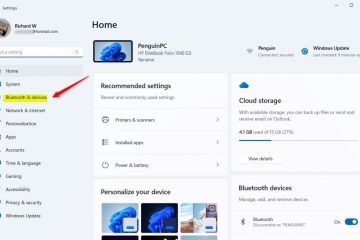Μάθετε πώς μπορείτε να ενεργοποιήσετε τις λειτουργίες εξοικονόμησης μπαταρίας στα Windows 10 για να παρατείνετε τη διάρκεια ζωής της μπαταρίας και να την απενεργοποιήσετε για να βελτιώσετε την απόδοση.
Για τους περισσότερους χρήστες φορητών υπολογιστών, η διάρκεια ζωής της μπαταρίας είναι το παν. Δηλαδή, όσο περισσότερο μπορείτε να το χρησιμοποιήσετε χωρίς τροφοδοσία εναλλασσόμενου ρεύματος, τόσο περισσότερη ηρεμία μπορείτε να έχετε. Για παράδειγμα, όταν ταξιδεύετε, είναι ιδιαίτερα χρήσιμο να μπορείτε να χρησιμοποιείτε το φορητό υπολογιστή και να εργάζεστε χωρίς να ανησυχείτε για την εφεδρική μπαταρία. Φυσικά, η διάρκεια χρήσης του φορητού υπολογιστή σας χωρίς ενεργή τροφοδοσία τοίχου εξαρτάται από το μέγεθος της μπαταρίας, το τι κάνετε και τη συνολική κατανάλωση ενέργειας της συσκευής.
Το καλό είναι ότι μπορείτε εύκολα να επεκτείνετε τη διάρκεια ζωής της μπαταρίας των Windows 10 χρησιμοποιώντας τις ενσωματωμένες λειτουργίες εξοικονόμησης μπαταρίας. Μόλις ενεργοποιηθεί, περιορίζει αυτόματα τις διαδικασίες παρασκηνίου και περιορίζει τη συνολική χρήση ενέργειας για να παρατείνει τη διάρκεια ζωής της μπαταρίας. Σε αυτόν τον γρήγορο και εύκολο οδηγό, θα σας καθοδηγήσω στα βήματα για να ενεργοποιήσετε τη λειτουργία εξοικονόμησης μπαταρίας και πώς να την απενεργοποιήσετε όταν δεν χρειάζεται. Ας ξεκινήσουμε.
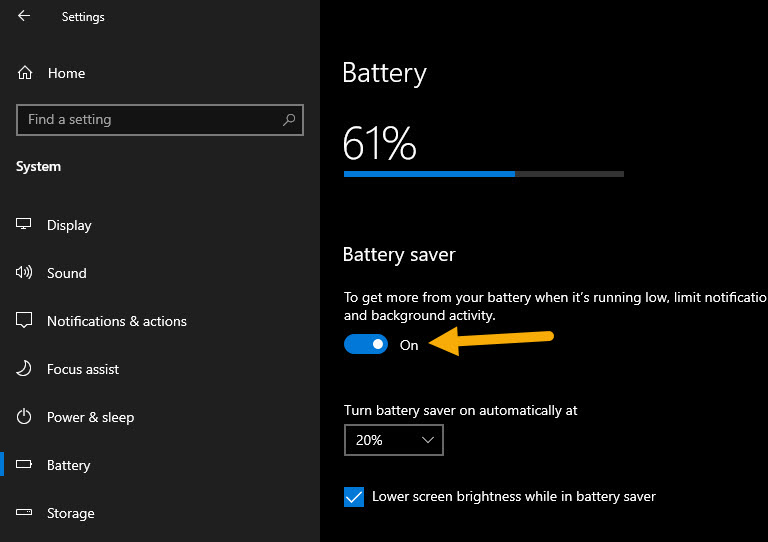
Όταν η μπαταρία Η λειτουργία εξοικονόμησης είναι ενεργοποιημένη, τα Windows 10 προσαρμόζονται για να μεγιστοποιήσουν τον χρόνο δημιουργίας αντιγράφων ασφαλείας της μπαταρίας με κόστος απόδοσης. Ακολουθούν ορισμένα πράγματα που συμβαίνουν όταν ενεργοποιείτε τη λειτουργία εξοικονόμησης μπαταρίας.
Ο συγχρονισμός στο παρασκήνιο για πολλές εφαρμογές των Windows διακόπτεται. Οι μη απαραίτητες εφαρμογές παρασκηνίου διακόπτονται αυτόματα. Εάν χρειάζεται, μπορείτε να προσθέσετε συγκεκριμένες εφαρμογές στη λίστα εξαιρέσεων. Οι ειδοποιήσεις push των Windows 10 είναι απενεργοποιημένες. Οι μη κρίσιμες ενημερώσεις των Windows διακόπτονται προσωρινά. Η φωτεινότητα της οθόνης του φορητού υπολογιστή μειώνεται στο 30%. Η πλειονότητα της τηλεμετρίας παρασκηνίου των Windows 10 είναι αποκλεισμένη. Ορισμένες προγραμματισμένες εργασίες ενδέχεται να μην εκτελούνται. Ορισμένες προγραμματισμένες εργασίες ενδέχεται να μην εκτελούνται. ο συγχρονισμός είναι απενεργοποιημένος.
Βήματα για την ενεργοποίηση της μπαταρίας Λειτουργία εξοικονόμησης στα Windows 10
Μπορείτε να ενεργοποιήσετε τη λειτουργία εξοικονόμησης μπαταρίας χρησιμοποιώντας την εφαρμογή Ρυθμίσεις στα Windows 10. Δείτε πώς.
Ανοίξτε την εφαρμογή Ρυθμίσεις πατώντας τη συντόμευση”Πλήκτρο Windows + I”. Μεταβείτε στη σελίδα”Σύστημα“>”ΗΜπαταρία.”Εξοικονόμηση μπαταρίας“εναλλαγή.
Με αυτό, η λειτουργία εξοικονόμησης μπαταρίας ενεργοποιείται αμέσως. Εάν χρειάζεται, μπορείτε επίσης να ενεργοποιήσετε αυτόματα τη λειτουργία εξοικονόμησης μπαταρίας όταν το ποσοστό της μπαταρίας πέσει σε ένα συγκεκριμένο σημείο. Από προεπιλογή, έχει οριστεί στο 20%. Αυτό σημαίνει ότι όταν η μπαταρία σας φτάσει στο 20% ή χαμηλότερα, η λειτουργία εξοικονόμησης μπαταρίας ενεργοποιείται αυτόματα. Εάν θέλετε να αλλάξετε όταν ενεργοποιείται αυτόματα η λειτουργία εξοικονόμησης μπαταρίας, επιλέξτε το ποσοστό της επιλογής σας από το αναπτυσσόμενο μενού”Αυτόματη ενεργοποίηση εξοικονόμησης μπαταρίας στο”.
Βήματα για την απενεργοποίηση της λειτουργίας εξοικονόμησης μπαταρίας στα Windows 10
Ανοίξτε την εφαρμογή Ρυθμίσεις πατώντας το πλήκτρο”Windows”. Σελίδα”Μπαταρία“. Γυρίστε ΑΠΕΝΕΡΓ. >Αντιμετώπιση προβλημάτων: Η εναλλαγή εξοικονόμησης μπαταρίας είναι γκρι
Εάν η λειτουργία εξοικονόμησης μπαταρίας είναι γκρι, βεβαιωθείτε ότι ο φορητός υπολογιστής είναι αποσυνδεδεμένος από την τροφοδοσία τοίχου. — Αυτό είναι όλο. Είναι τόσο απλό να ενεργοποιήσετε ή να απενεργοποιήσετε την εξοικονόμηση μπαταρίας στα Windows 10. Εάν έχετε ερωτήσεις ή χρειάζεστε βοήθεια, σχολιάστε παρακάτω. Θα χαρώ να βοηθήσω.